电脑是我们平时经常使用的工具,我相信几乎大部分人都碰到过这个问题,就是电脑用着用着会突然卡顿,甚至鼠标都动不了,电脑卡死。那么当我们遇到Win10电脑屏幕动不了的时候该
电脑是我们平时经常使用的工具,我相信几乎大部分人都碰到过这个问题,就是电脑用着用着会突然卡顿,甚至鼠标都动不了,电脑卡死。那么当我们遇到Win10电脑屏幕动不了的时候该怎么解决呢?还在为此困扰的小伙伴就跟着自由互联小编一起来看看Win10系统电脑屏幕不动了的具体解决方法吧。
Win10系统电脑屏幕不动了解决方法
方法一:我们可以使用任务管理器,来解决问题。
首先同时按住键盘上的ctrl+Alt+delete。
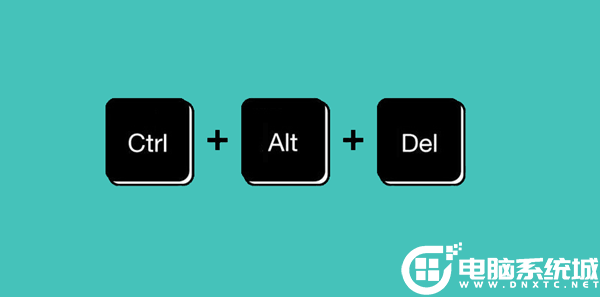
然后在出现的界面里面选择任务管理器。
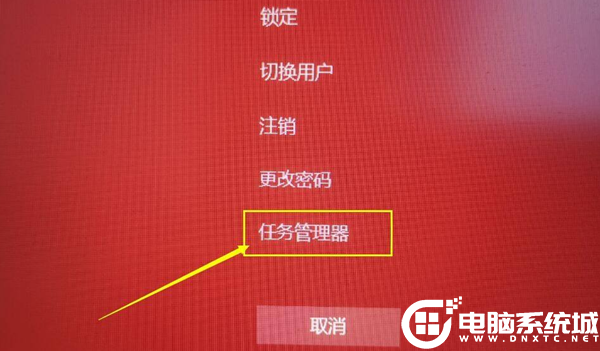
当弹出任务管理器的窗口时,选择里面的任务,然后点击结束任务。第一种方法就完成了。
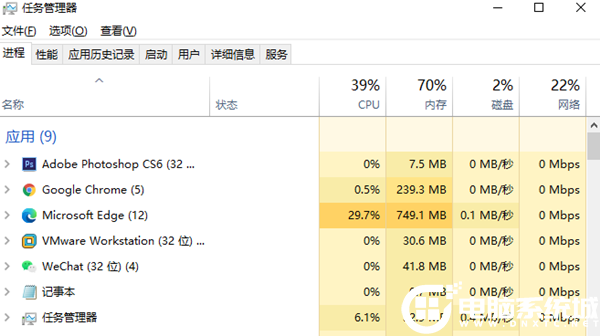
方法二:我们长按电源键三到五秒,进行重新启动
如果第一种方法不行的话使用这一种,因为会对电脑造成一定的损伤,不推荐使用这种方法。

关于Win10系统电脑屏幕不动了的具体解决方法就给大家介绍完了,希望能对大家有所帮助,想了解更多内容可以对自由互联进行关注!
